ما هي شبكة VPN؟ مزايا وعيوب شبكة VPN الافتراضية الخاصة

ما هو VPN، وما هي مزاياه وعيوبه؟ لنناقش مع WebTech360 تعريف VPN، وكيفية تطبيق هذا النموذج والنظام في العمل.
حتى لو كنت من مستخدمي ويندوز منذ زمن، فربما هناك ميزات لم تلاحظها من قبل. من إيقاف التطبيقات التي تتعطل في شريط المهام إلى قفل جهاز الكمبيوتر تلقائيًا عند مغادرتك، هناك العديد من الأدوات التي ستتمنى لو اكتشفتها مبكرًا.
10. إدخال الصوت
إذا كانت وظيفتك تتطلب منك الكتابة كثيرًا طوال اليوم، سواءً كانت رسائل بريد إلكتروني أو مستندات أو تقارير أو أي شيء آخر، فستقدر بالتأكيد أخذ استراحة من لوحة المفاتيح. الكتابة الصوتية تُتيح لك ذلك تمامًا.
تحوّل هذه الميزة كلامك إلى نصّ فوريّاً، وكأنّه سحر. ما عليك سوى الضغط على Windows + H لتفعيلها وبدء التكلم.
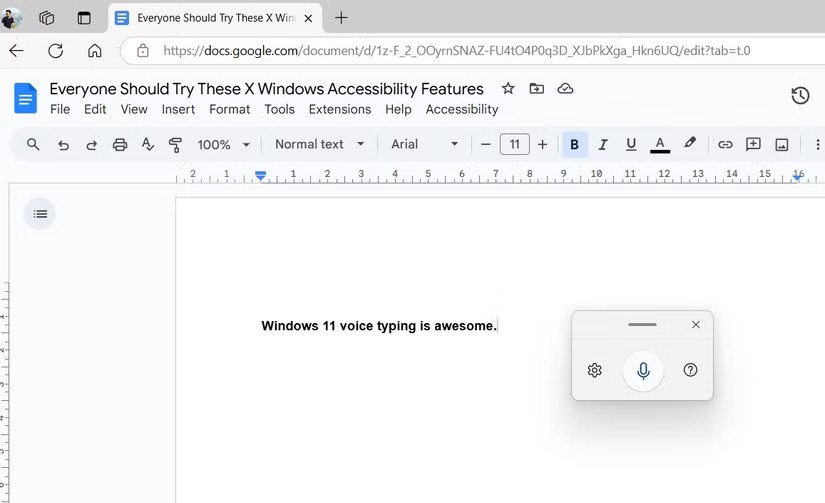
9. استخراج النص من الصور
قد تحتاج أحيانًا إلى نسخ نص من صورة لأسباب متعددة. قد تكون لقطة شاشة، أو سبورة بيضاء، أو مستندًا ممسوحًا ضوئيًا. ولكن، على عكس السابق، لن تحتاج إلى أداة خارجية للقيام بذلك؛ تطبيق الصور المدمج يمكنه القيام بذلك نيابةً عنك.
تتمتع أداة Snipping Tool أيضًا بميزة OCR مشابهة، مما يسمح لك بالتقاط أي شيء على الشاشة واستخراج النص على الفور.
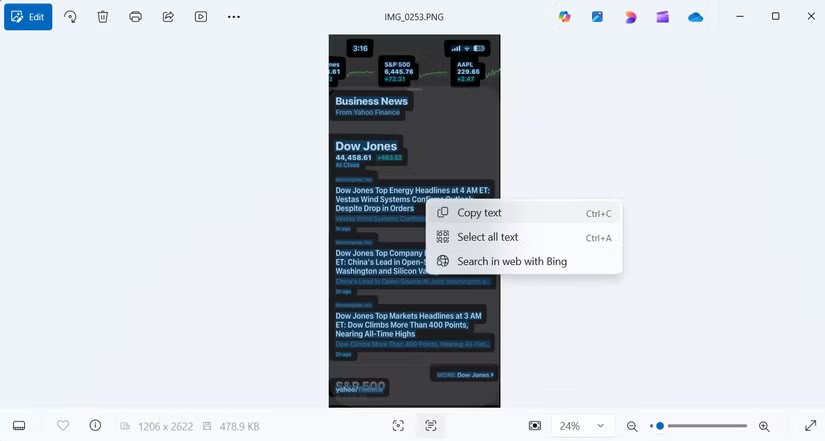
8. سجل الحافظة
يُعد سجل الحافظة من أفضل ميزات ويندوز، ولكنه ليس مُفعّلاً افتراضيًا. فهو يتتبع كل ما تنسخه، من نصوص إلى صور، لتتمكن من الوصول إليه في أي وقت.
لتفعيل هذه الميزة، اضغط على Windows + V وشغّل "محفوظات الحافظة". بعد ذلك، في كل مرة تنسخ فيها شيئًا، سيتم حفظه في قائمة يمكنك فتحها بسرعة باستخدام نفس الاختصار.
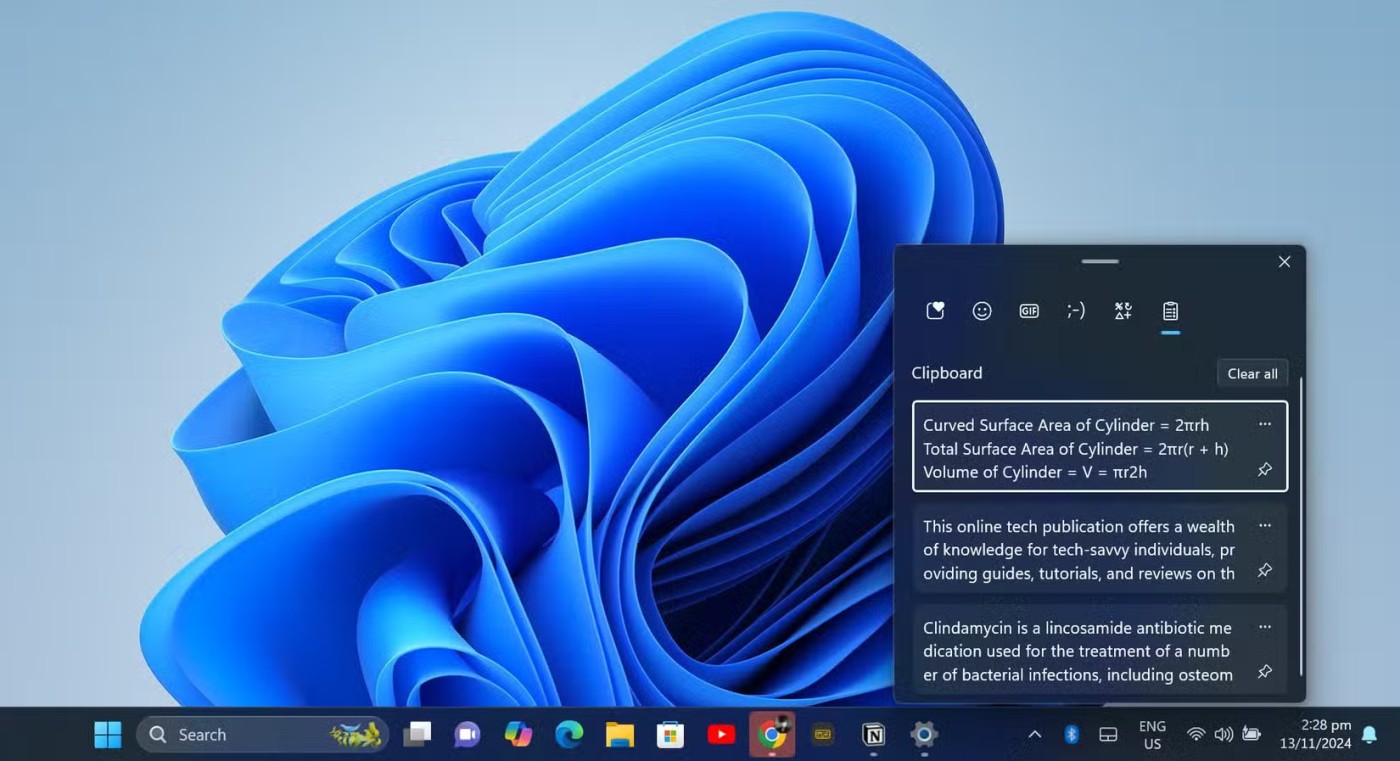
7. سطح المكتب الافتراضي
عند إدارة عدة مشاريع ومهام شخصية، قد يزدحم سطح مكتبك بسرعة. ومع فتح عشرات النوافذ، قد يصعب التنقل بينها.
باستخدام أسطح المكتب الافتراضية، يمكنك إنشاء مساحة عمل منفصلة لكل مشروع أو مهمة. اضغط على Windows + Tab للوصول إلى "عرض المهام"، ثم انقر على "سطح مكتب جديد " لبدء مساحة عمل جديدة. التبديل بين أسطح المكتب سهل باستخدام Windows + Ctrl + سهم يسار/يمين .
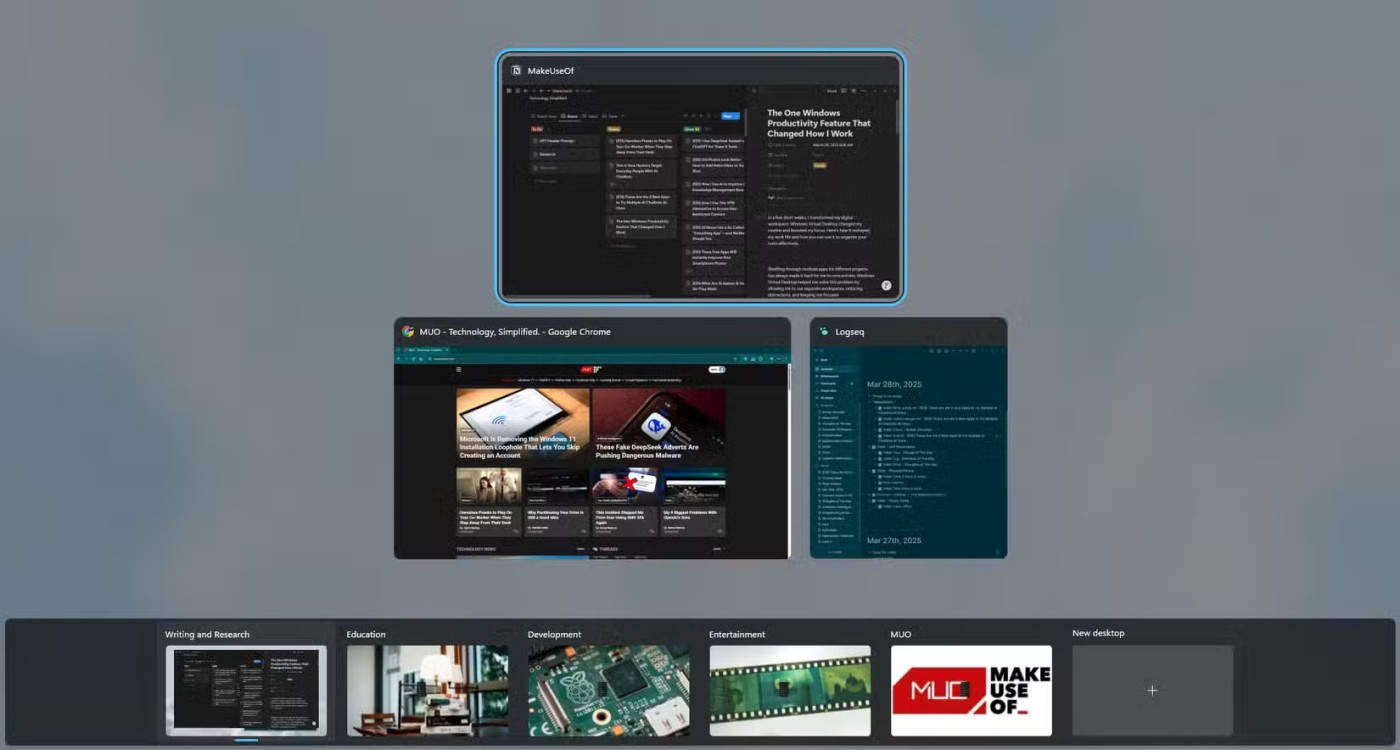
6. إيماءات لوحة اللمس
لوحات اللمس في أجهزة الكمبيوتر المحمولة أقوى بكثير مما تظن. قد لا تكون بدقة الفأرة، لكنها تُعوّض عن ذلك بإيماءات قوية تُسرّع سير عملك.
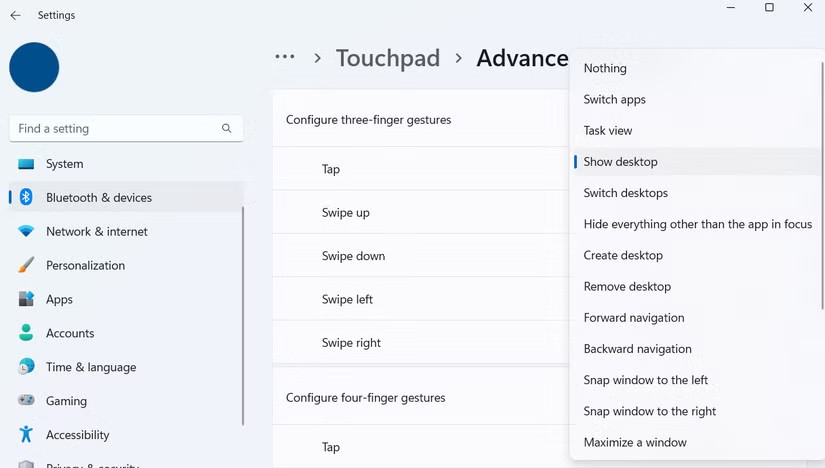
والأفضل من ذلك، أن ويندوز يتيح لك تخصيص هذه الإيماءات حسب رغبتك. انتقل إلى الإعدادات > البلوتوث والأجهزة > لوحة اللمس > الإيماءات المتقدمة ، وستتمكن من تخصيص كل إيماءة.
5. القفل الديناميكي
القفل الديناميكي ميزة مفيدة في ويندوز تُساعد في الحفاظ على أمان جهاز الكمبيوتر. فهو يُقفل جهازك تلقائيًا عند ابتعادك عنه، مما يضمن عدم تجسس أي شخص عليه.
لتفعيل هذه الميزة، انتقل إلى الإعدادات > الحسابات > خيارات تسجيل الدخول > القفل الديناميكي ، ثم فعّل خيار السماح لـ Windows باكتشاف جهازك. يضمن هذا بقاء جهاز الكمبيوتر الخاص بك آمنًا، حتى لو نسيت الضغط على مفتاحي Windows + L قبل مغادرة مكتبك.
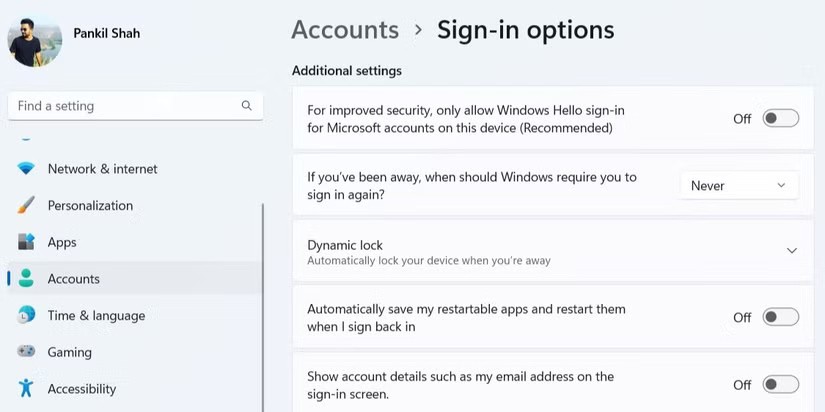
قائمة "ابدأ" من الأشياء التي نستخدمها يوميًا، ولكن هل تعلم أنها تخفي قائمةً قويةً للغاية؟ انقر بزر الماوس الأيمن على زر "ابدأ" أو اضغط على مفتاحي Windows + X ، ستظهر قائمة "سرية" تحتوي على أدوات مثل "إدارة الأجهزة" ، و "إدارة الأقراص" ، و" إدارة المهام" ، و"خيارات الطاقة"، وغيرها.
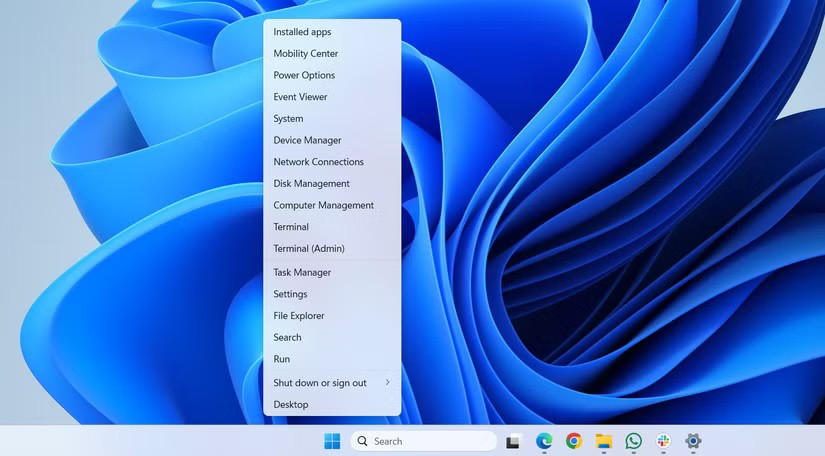
3. المشاركة القريبة
لاستخدام هذه الميزة، ابحث عن الملف الذي تريد مشاركته وانقر عليه بزر الماوس الأيمن. ثم اختر "مشاركة" > "المشاركة القريبة" واختر جهازًا قريبًا. يجب تفعيل ميزة "المشاركة القريبة" في كلا الجهازين لتعمل هذه الميزة. يمكنك تفعيلها من الإعدادات > النظام > "المشاركة القريبة" .
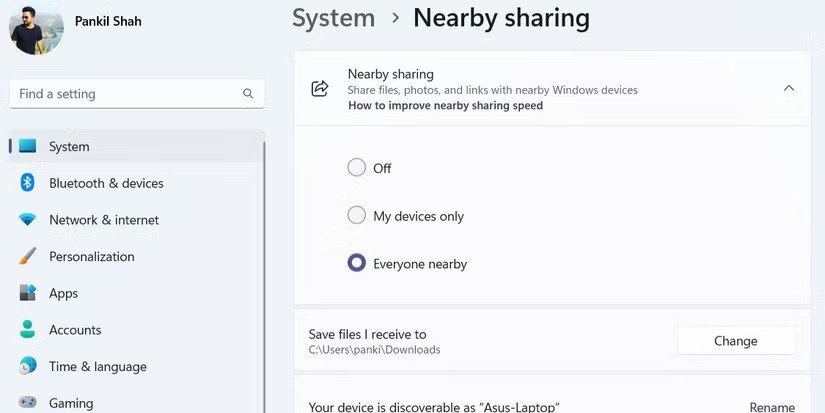
مع أن ميزة "المشاركة القريبة" ليست مثالية للملفات الكبيرة جدًا، إلا أنها مثالية لإرسال المستندات أو الصور بسرعة بين الغرف. فهي سريعة ومريحة، وتغني عن تطبيقات مشاركة الملفات الخارجية.
2. قم بإنهاء التطبيقات التي لا تستجيب من شريط المهام
مهما كانت قوة جهاز الكمبيوتر لديك، قد تتجمد التطبيقات والبرامج أحيانًا. في هذه الحالة، غالبًا ما يكون إغلاق التطبيق قسرًا هو الحل الوحيد.
لستَ بحاجة لفتح مدير المهام للقيام بذلك . يمكنك إغلاق تطبيق متوقف عن العمل مباشرةً من شريط المهام. للقيام بذلك، انتقل إلى الإعدادات > النظام > للمطورين ، ثم فعّل زر " إنهاء المهمة" . الآن، عندما ترغب في إغلاق تطبيق لا يستجيب، انقر بزر الماوس الأيمن على أيقونته في شريط المهام، ثم اختر " إنهاء المهمة" .
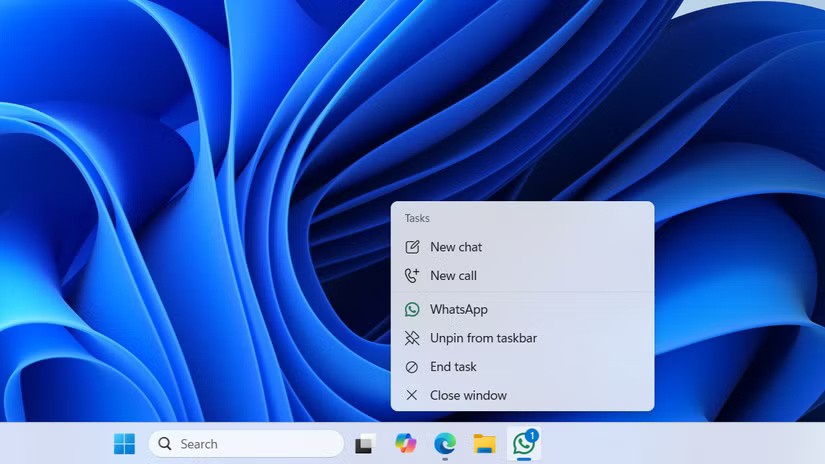
1. اضبط مستوى الصوت باستخدام عجلة الماوس
هناك طرق عديدة لضبط مستوى الصوت على جهاز الكمبيوتر، بدءًا من استخدام مفاتيح الوظائف ووصولًا إلى لوحة الإعدادات السريعة. جميعها سهلة الاستخدام، ولكن هناك طريقة أسرع.
ما عليك سوى تمرير مؤشر الماوس فوق أيقونة مكبر الصوت في شريط المهام والتمرير لأعلى أو لأسفل. سيتغير مستوى الصوت فورًا. إنها ميزة صغيرة، لكنها تُسهّل تغيير مستوى الصوت عند الاستماع إلى الموسيقى أو مشاهدة الفيديوهات أو إجراء مكالمات الفيديو.
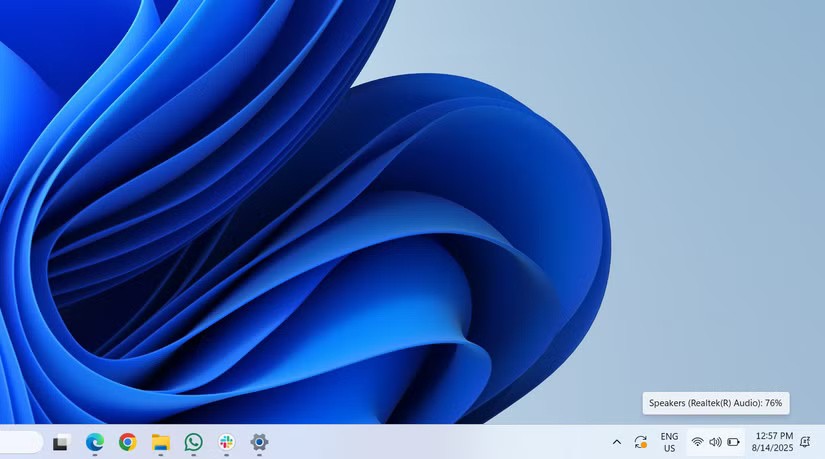
ما هو VPN، وما هي مزاياه وعيوبه؟ لنناقش مع WebTech360 تعريف VPN، وكيفية تطبيق هذا النموذج والنظام في العمل.
لا يقتصر أمان Windows على الحماية من الفيروسات البسيطة فحسب، بل يحمي أيضًا من التصيد الاحتيالي، ويحظر برامج الفدية، ويمنع تشغيل التطبيقات الضارة. مع ذلك، يصعب اكتشاف هذه الميزات، فهي مخفية خلف طبقات من القوائم.
بمجرد أن تتعلمه وتجربه بنفسك، ستجد أن التشفير سهل الاستخدام بشكل لا يصدق وعملي بشكل لا يصدق للحياة اليومية.
في المقالة التالية، سنقدم العمليات الأساسية لاستعادة البيانات المحذوفة في نظام التشغيل Windows 7 باستخدام أداة الدعم Recuva Portable. مع Recuva Portable، يمكنك تخزينها على أي وحدة تخزين USB مناسبة، واستخدامها وقتما تشاء. تتميز الأداة بصغر حجمها وبساطتها وسهولة استخدامها، مع بعض الميزات التالية:
يقوم برنامج CCleaner بالبحث عن الملفات المكررة في بضع دقائق فقط، ثم يسمح لك بتحديد الملفات الآمنة للحذف.
سيساعدك نقل مجلد التنزيل من محرك الأقراص C إلى محرك أقراص آخر على نظام التشغيل Windows 11 على تقليل سعة محرك الأقراص C وسيساعد جهاز الكمبيوتر الخاص بك على العمل بسلاسة أكبر.
هذه طريقة لتقوية نظامك وضبطه بحيث تحدث التحديثات وفقًا لجدولك الخاص، وليس وفقًا لجدول Microsoft.
يوفر مستكشف ملفات Windows خيارات متعددة لتغيير طريقة عرض الملفات. ما قد لا تعرفه هو أن أحد الخيارات المهمة مُعطّل افتراضيًا، مع أنه ضروري لأمان نظامك.
باستخدام الأدوات المناسبة، يمكنك فحص نظامك وإزالة برامج التجسس والبرامج الإعلانية والبرامج الضارة الأخرى التي قد تكون مختبئة في نظامك.
فيما يلي قائمة بالبرامج الموصى بها عند تثبيت جهاز كمبيوتر جديد، حتى تتمكن من اختيار التطبيقات الأكثر ضرورة والأفضل على جهاز الكمبيوتر الخاص بك!
قد يكون من المفيد جدًا حفظ نظام تشغيل كامل على ذاكرة فلاش، خاصةً إذا لم يكن لديك جهاز كمبيوتر محمول. ولكن لا تظن أن هذه الميزة تقتصر على توزيعات لينكس - فقد حان الوقت لتجربة استنساخ نظام ويندوز المُثبّت لديك.
إن إيقاف تشغيل بعض هذه الخدمات قد يوفر لك قدرًا كبيرًا من عمر البطارية دون التأثير على استخدامك اليومي.
Ctrl + Z هو مزيج مفاتيح شائع جدًا في ويندوز. يتيح لك Ctrl + Z التراجع عن إجراءات في جميع أقسام ويندوز.
تُعدّ الروابط المختصرة مفيدةً لإزالة الروابط الطويلة، لكنها تُخفي أيضًا وجهتها الحقيقية. إذا كنت ترغب في تجنّب البرامج الضارة أو التصيّد الاحتيالي، فإنّ النقر العشوائي على هذا الرابط ليس خيارًا حكيمًا.
بعد انتظار طويل، تم إطلاق التحديث الرئيسي الأول لنظام التشغيل Windows 11 رسميًا.
ما هو VPN، وما هي مزاياه وعيوبه؟ لنناقش مع WebTech360 تعريف VPN، وكيفية تطبيق هذا النموذج والنظام في العمل.
لا يقتصر أمان Windows على الحماية من الفيروسات البسيطة فحسب، بل يحمي أيضًا من التصيد الاحتيالي، ويحظر برامج الفدية، ويمنع تشغيل التطبيقات الضارة. مع ذلك، يصعب اكتشاف هذه الميزات، فهي مخفية خلف طبقات من القوائم.
بمجرد أن تتعلمه وتجربه بنفسك، ستجد أن التشفير سهل الاستخدام بشكل لا يصدق وعملي بشكل لا يصدق للحياة اليومية.
في المقالة التالية، سنقدم العمليات الأساسية لاستعادة البيانات المحذوفة في نظام التشغيل Windows 7 باستخدام أداة الدعم Recuva Portable. مع Recuva Portable، يمكنك تخزينها على أي وحدة تخزين USB مناسبة، واستخدامها وقتما تشاء. تتميز الأداة بصغر حجمها وبساطتها وسهولة استخدامها، مع بعض الميزات التالية:
يقوم برنامج CCleaner بالبحث عن الملفات المكررة في بضع دقائق فقط، ثم يسمح لك بتحديد الملفات الآمنة للحذف.
سيساعدك نقل مجلد التنزيل من محرك الأقراص C إلى محرك أقراص آخر على نظام التشغيل Windows 11 على تقليل سعة محرك الأقراص C وسيساعد جهاز الكمبيوتر الخاص بك على العمل بسلاسة أكبر.
هذه طريقة لتقوية نظامك وضبطه بحيث تحدث التحديثات وفقًا لجدولك الخاص، وليس وفقًا لجدول Microsoft.
يوفر مستكشف ملفات Windows خيارات متعددة لتغيير طريقة عرض الملفات. ما قد لا تعرفه هو أن أحد الخيارات المهمة مُعطّل افتراضيًا، مع أنه ضروري لأمان نظامك.
باستخدام الأدوات المناسبة، يمكنك فحص نظامك وإزالة برامج التجسس والبرامج الإعلانية والبرامج الضارة الأخرى التي قد تكون مختبئة في نظامك.
فيما يلي قائمة بالبرامج الموصى بها عند تثبيت جهاز كمبيوتر جديد، حتى تتمكن من اختيار التطبيقات الأكثر ضرورة والأفضل على جهاز الكمبيوتر الخاص بك!
قد يكون من المفيد جدًا حفظ نظام تشغيل كامل على ذاكرة فلاش، خاصةً إذا لم يكن لديك جهاز كمبيوتر محمول. ولكن لا تظن أن هذه الميزة تقتصر على توزيعات لينكس - فقد حان الوقت لتجربة استنساخ نظام ويندوز المُثبّت لديك.
إن إيقاف تشغيل بعض هذه الخدمات قد يوفر لك قدرًا كبيرًا من عمر البطارية دون التأثير على استخدامك اليومي.
Ctrl + Z هو مزيج مفاتيح شائع جدًا في ويندوز. يتيح لك Ctrl + Z التراجع عن إجراءات في جميع أقسام ويندوز.
تُعدّ الروابط المختصرة مفيدةً لإزالة الروابط الطويلة، لكنها تُخفي أيضًا وجهتها الحقيقية. إذا كنت ترغب في تجنّب البرامج الضارة أو التصيّد الاحتيالي، فإنّ النقر العشوائي على هذا الرابط ليس خيارًا حكيمًا.
بعد انتظار طويل، تم إطلاق التحديث الرئيسي الأول لنظام التشغيل Windows 11 رسميًا.













